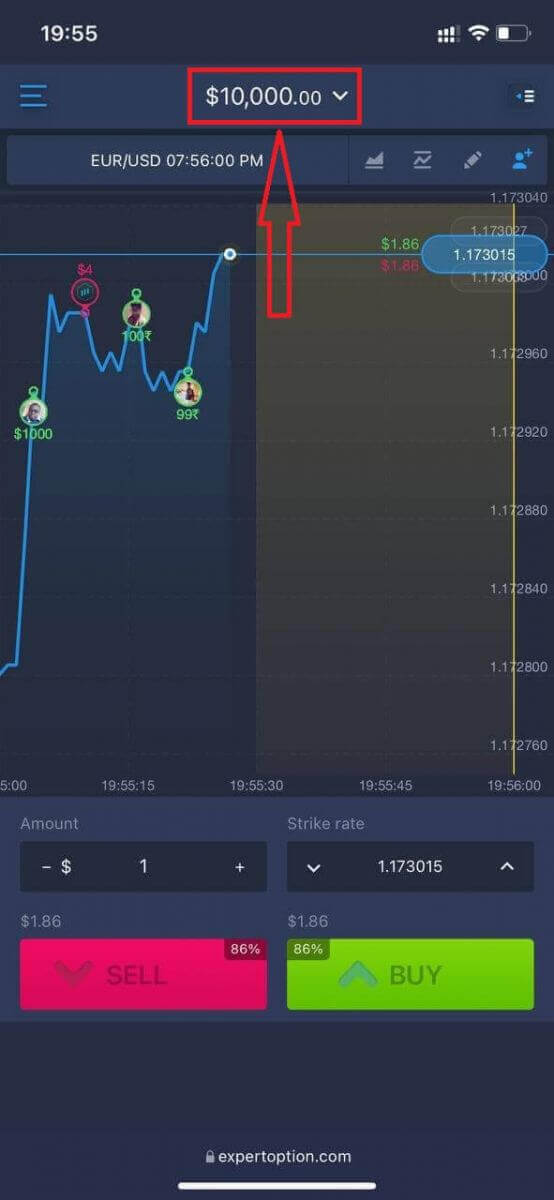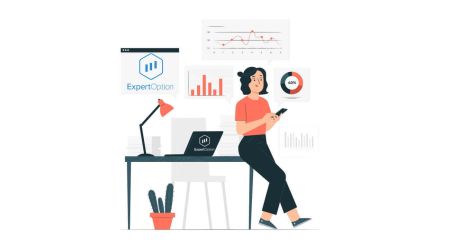របៀបបង្កើតគណនី និងចុះឈ្មោះជាមួយ ExpertOption
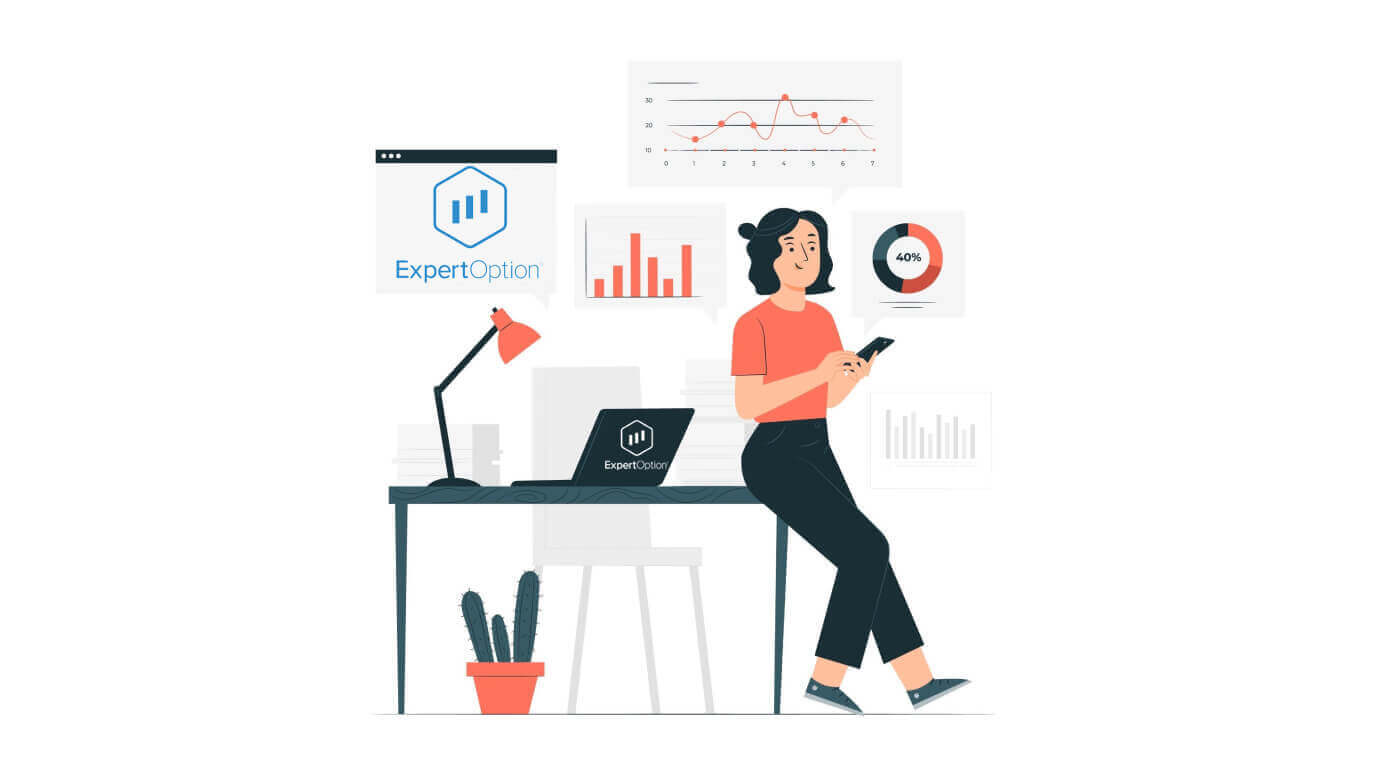
ចាប់ផ្តើមចំណុចប្រទាក់ពាណិជ្ជកម្មដោយចុច 1
ការចុះឈ្មោះនៅលើវេទិកាគឺជាដំណើរការដ៏សាមញ្ញមួយដែលមានការចុចពីរបីដងប៉ុណ្ណោះ។ ដើម្បីបើកចំណុចប្រទាក់ពាណិជ្ជកម្មដោយចុច 1 ចុចលើប៊ូតុង "សាកល្បងសាកល្បងដោយឥតគិតថ្លៃ" ។
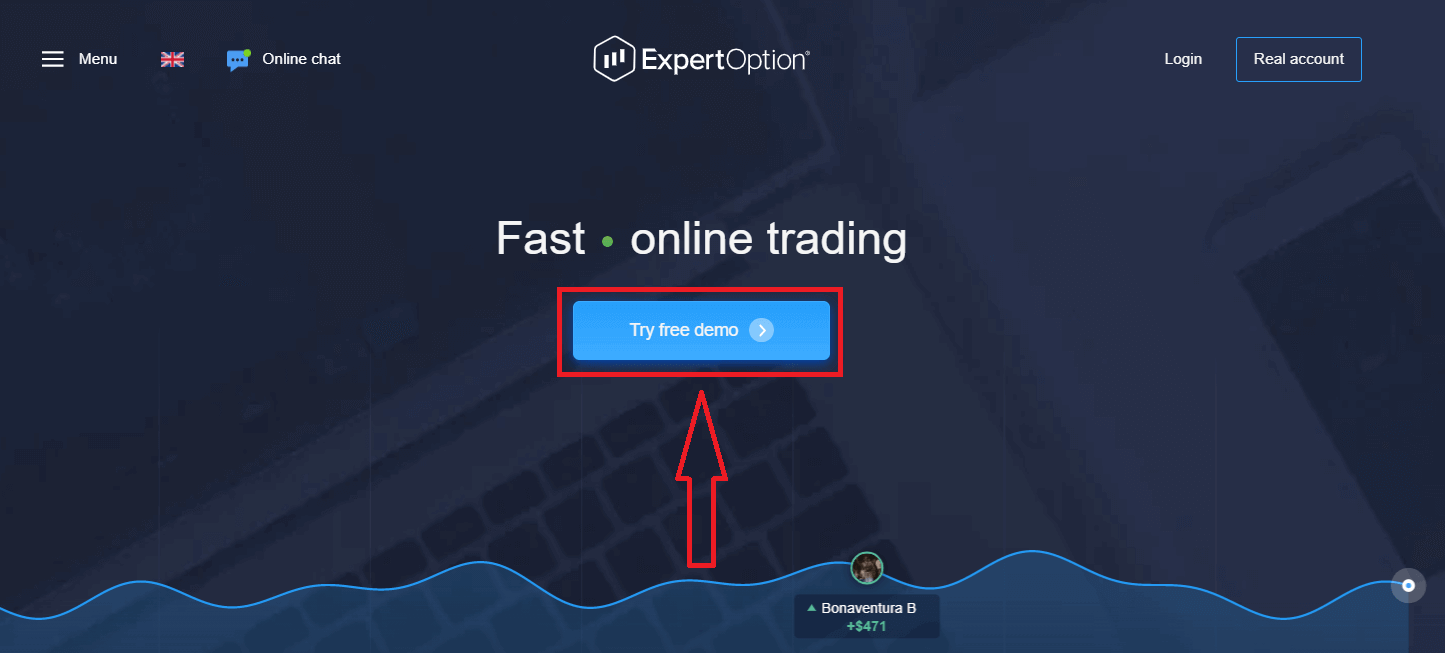
វានឹងនាំអ្នកទៅកាន់ទំព័រជួញដូរសាកល្បង ដើម្បីចាប់ផ្តើមការជួញដូរជាមួយនឹង $10,000 នៅក្នុងគណនីសាកល្បង
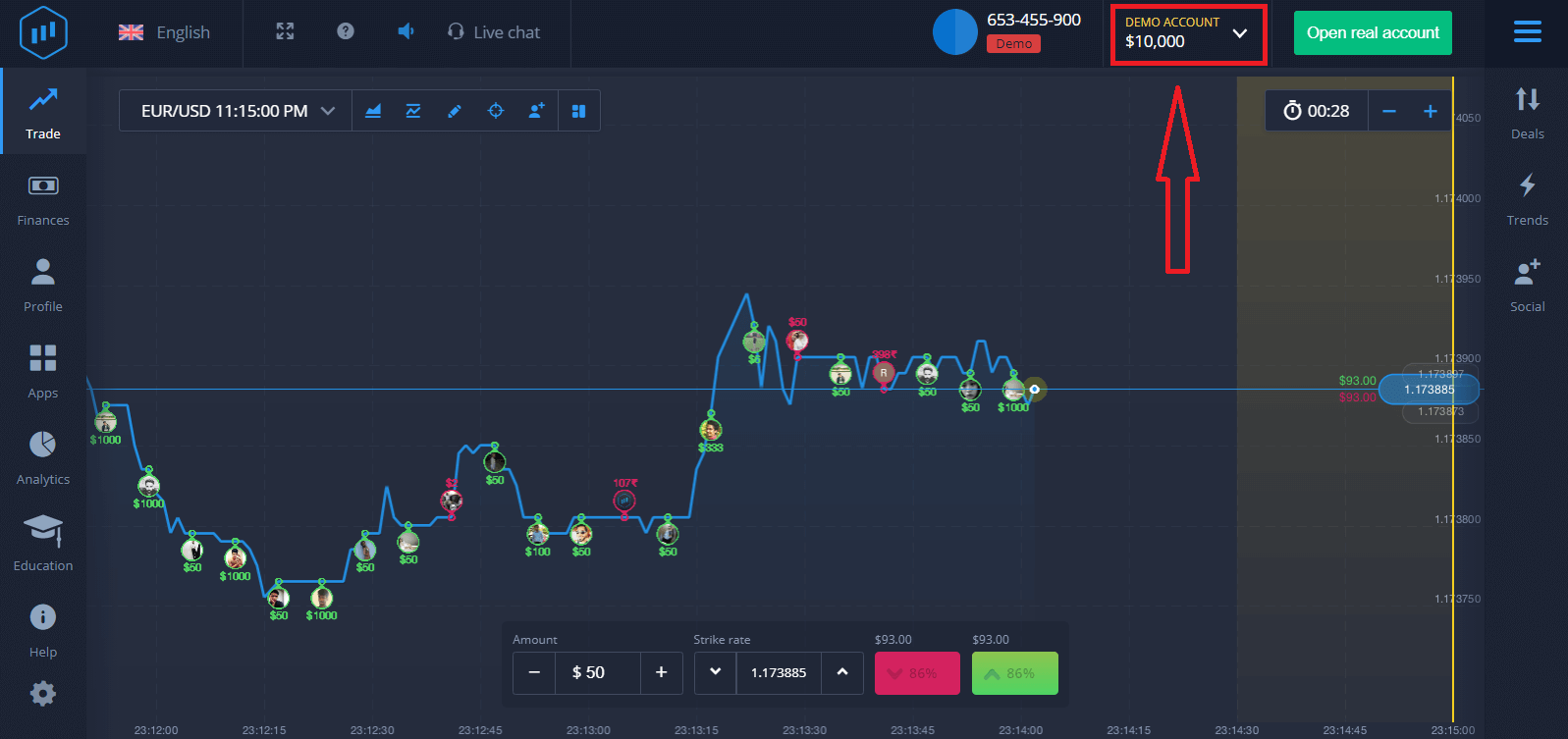
ដើម្បីបន្តប្រើប្រាស់គណនី រក្សាទុកលទ្ធផលនៃការជួញដូរ និងអាចធ្វើពាណិជ្ជកម្មលើគណនីពិត។ ចុច "បើកគណនីពិត" ដើម្បីបង្កើតគណនី ExpertOption ។
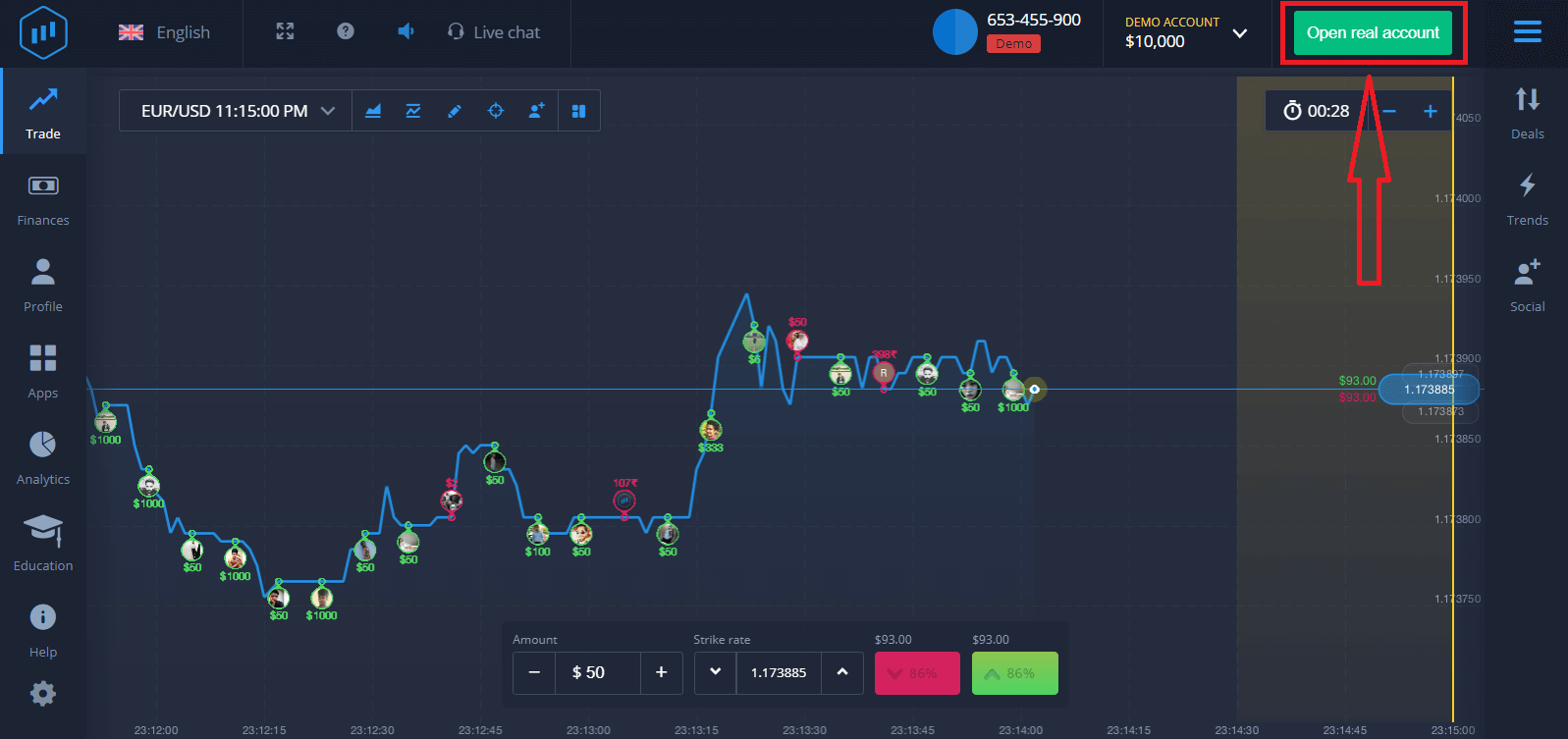
មានជម្រើសបីដែលអាចប្រើបាន៖ ចុះឈ្មោះដោយប្រើអាសយដ្ឋានអ៊ីមែល គណនី Facebook ឬគណនី Google ដូចខាងក្រោម។ អ្វីដែលអ្នកត្រូវការគឺត្រូវជ្រើសរើសយកវិធីសាស្រ្តសមរម្យណាមួយនិងបង្កើតពាក្យសម្ងាត់។
របៀបចុះឈ្មោះជាមួយអ៊ីមែល
1. អ្នកអាច ចុះឈ្មោះ សម្រាប់គណនីនៅលើវេទិកាដោយចុចប៊ូតុង " គណនីពិត " នៅជ្រុងខាងស្តាំខាងលើ។
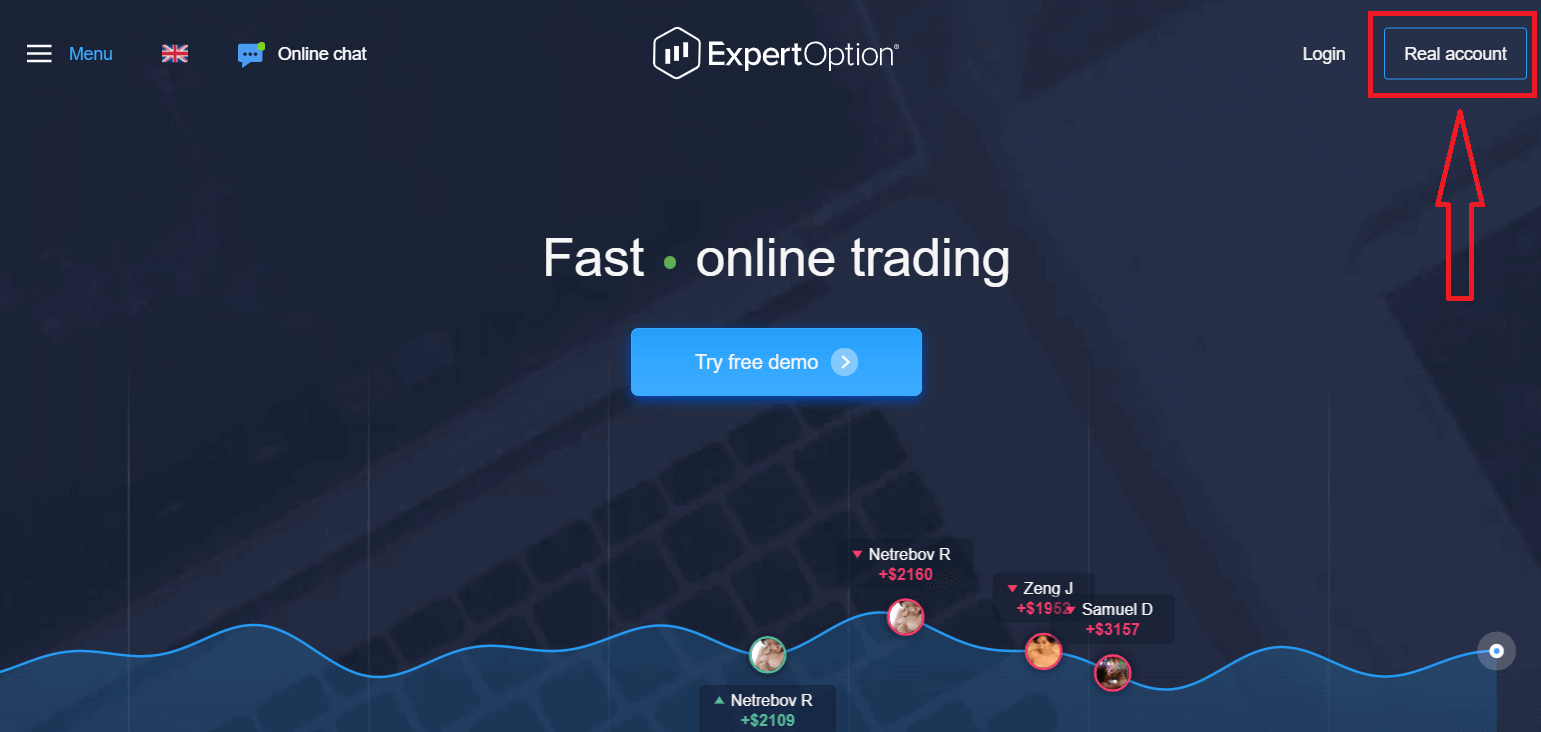
2. ដើម្បីចុះឈ្មោះអ្នកត្រូវបំពេញព័ត៌មានចាំបាច់ទាំងអស់ ហើយចុច "បើកគណនី"
- បញ្ចូល អាសយដ្ឋានអ៊ីមែលត្រឹមត្រូវ។
- បង្កើត ពាក្យសម្ងាត់ខ្លាំង។
- អ្នកក៏ត្រូវអាន "លក្ខខណ្ឌ" ហើយពិនិត្យមើលវា។
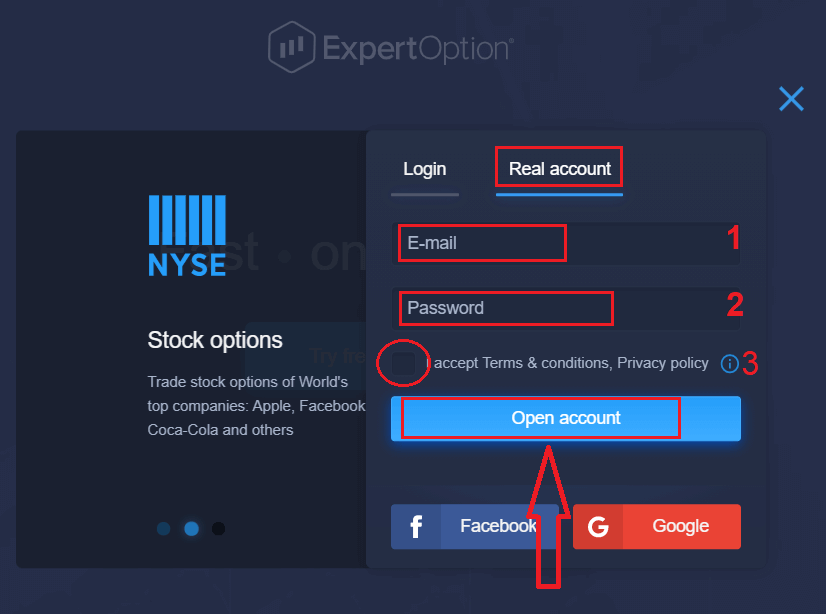
អបអរសាទរ! អ្នកបានចុះឈ្មោះដោយជោគជ័យ។ ដើម្បីចាប់ផ្តើមការជួញដូរផ្ទាល់ អ្នកត្រូវតែធ្វើការវិនិយោគក្នុងគណនីរបស់អ្នក (ការដាក់ប្រាក់អប្បបរមាគឺ 10 ដុល្លារ)។
របៀបដាក់ប្រាក់ក្នុង ExpertOption
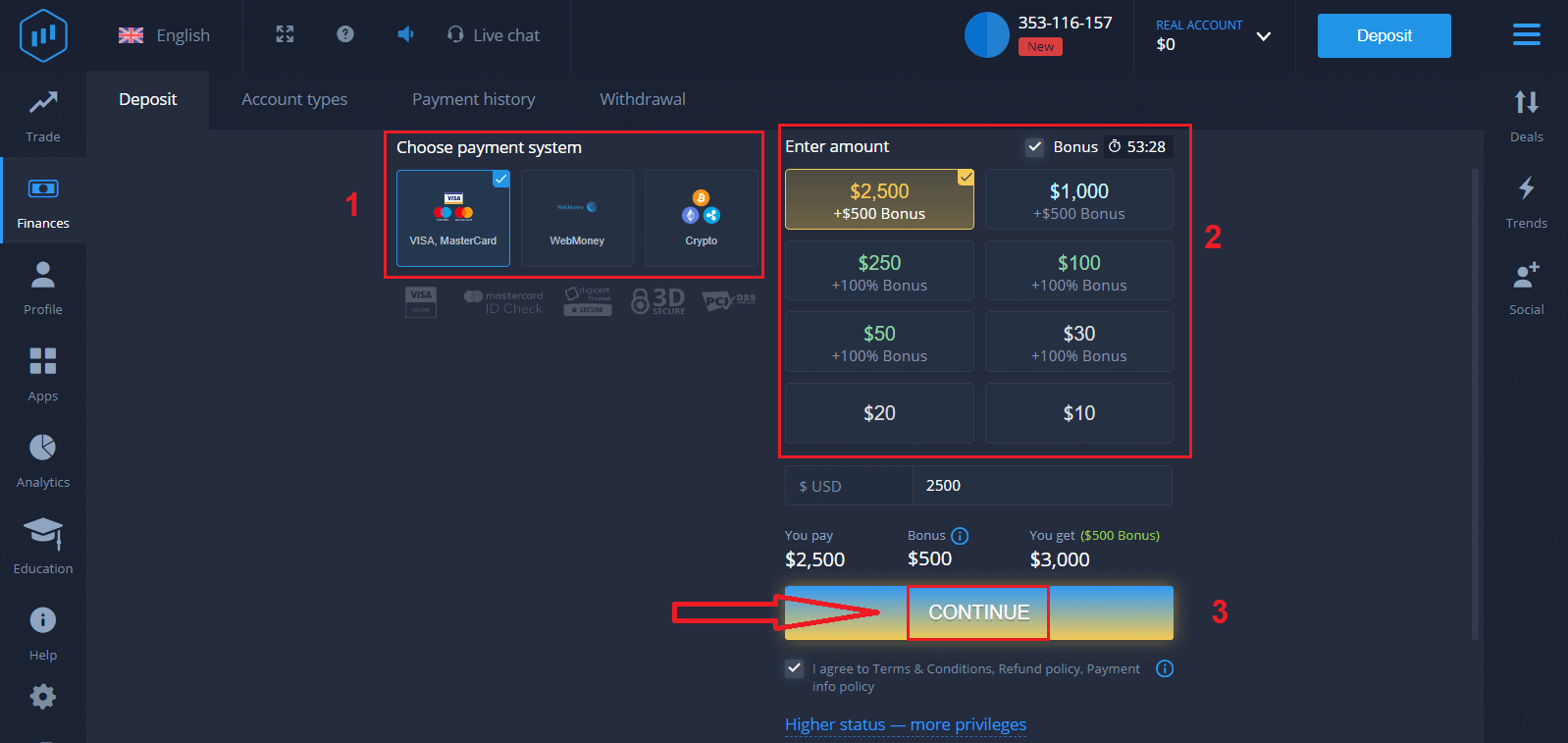
បញ្ចូលទិន្នន័យកាត ហើយចុច "Add funds..."
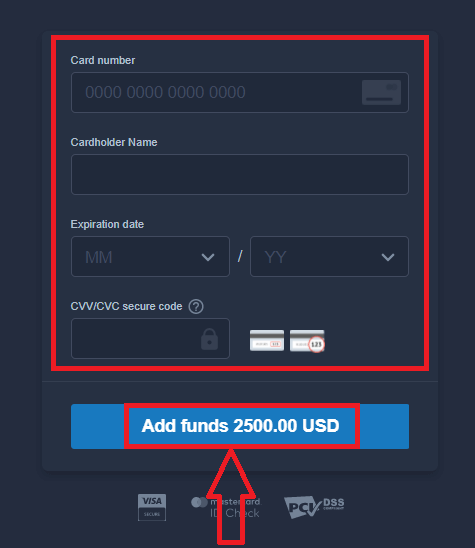
ឥឡូវនេះអ្នកអាចធ្វើពាណិជ្ជកម្មលើគណនីពិតបានបន្ទាប់ពីដាក់ប្រាក់ដោយជោគជ័យ។
ប្រសិនបើអ្នកចង់ប្រើគណនីសាកល្បង សូមចុច "គណនីពិត" ហើយជ្រើសរើស "គណនីសាកល្បង" ដើម្បីចាប់ផ្តើមការជួញដូរជាមួយ $10,000 នៅក្នុងគណនីសាកល្បង។ គណនីសាកល្បងគឺជាឧបករណ៍សម្រាប់អ្នកដើម្បីស្គាល់ពីវេទិកា អនុវត្តជំនាញជួញដូររបស់អ្នកលើទ្រព្យសកម្មផ្សេងៗគ្នា និងសាកល្បងមេកានិចថ្មីនៅលើតារាងពេលវេលាជាក់ស្តែងដោយគ្មានហានិភ័យ។
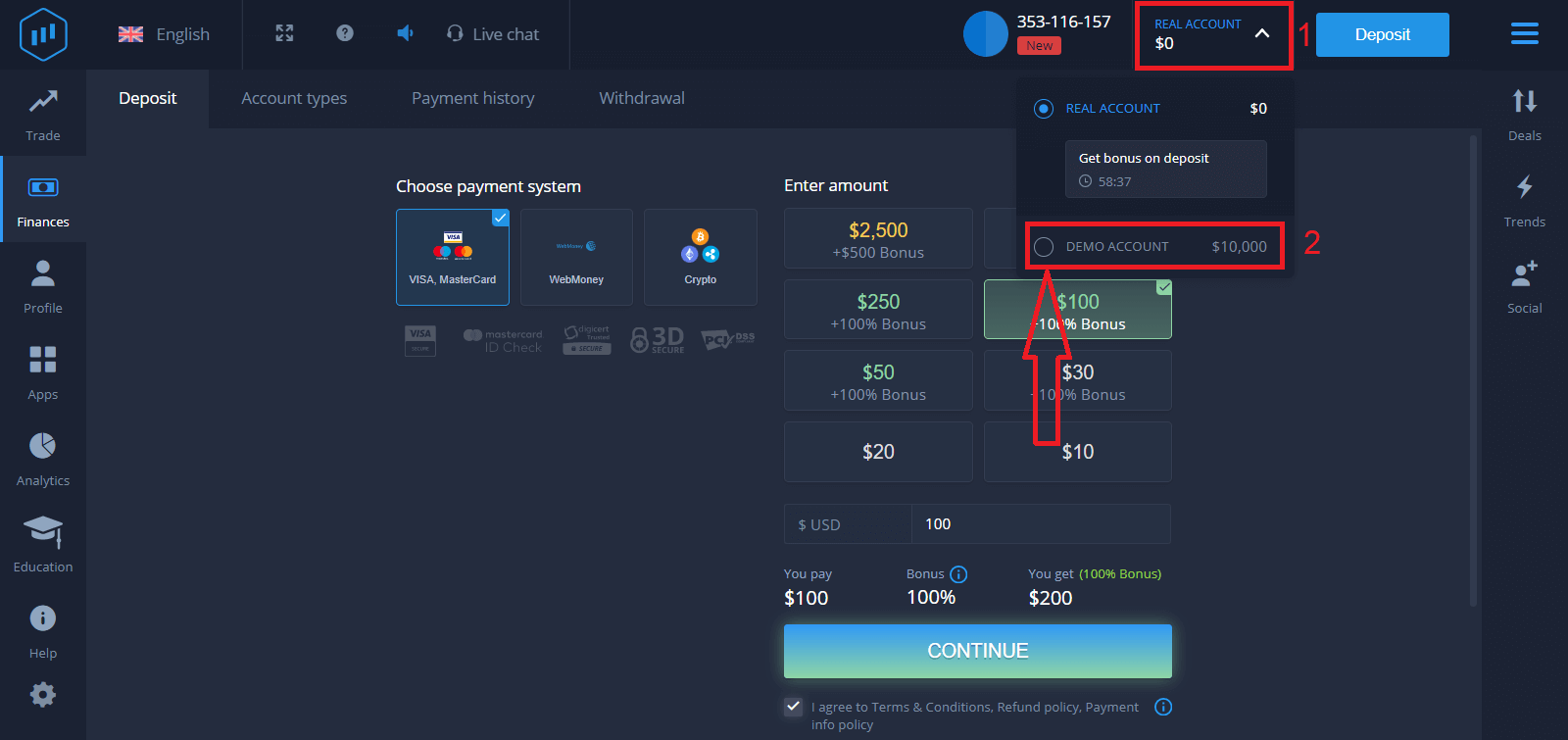
ជាចុងក្រោយ អ្នកចូលប្រើអ៊ីមែលរបស់អ្នក ExpertOption នឹងផ្ញើសំបុត្របញ្ជាក់មកអ្នក។ ចុចប៊ូតុងនៅក្នុងសំបុត្រនោះ ដើម្បីដំណើរការគណនីរបស់អ្នក។ ដូច្នេះ អ្នកនឹងបញ្ចប់ការចុះឈ្មោះ និងធ្វើឱ្យគណនីរបស់អ្នកសកម្ម។
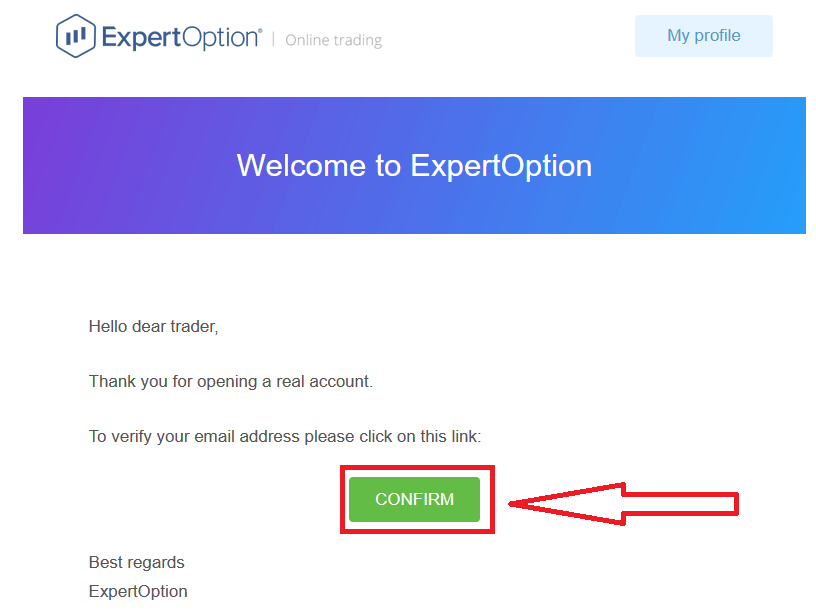
របៀបចុះឈ្មោះជាមួយគណនីហ្វេសប៊ុក
ដូចគ្នានេះផងដែរ អ្នកមានជម្រើសក្នុងការបើកគណនីរបស់អ្នកដោយគណនី Facebook ហើយអ្នកអាចធ្វើវាបានក្នុងជំហានសាមញ្ញៗមួយចំនួន៖
1. ពិនិត្យ "លក្ខខណ្ឌ" ហើយចុចលើ ប៊ូតុង Facebook
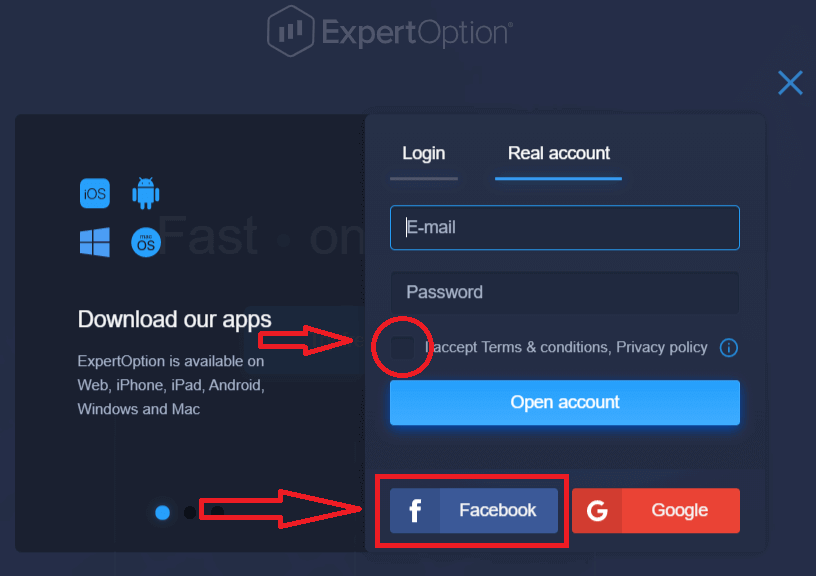
2. បង្អួចចូល Facebook នឹងត្រូវបានបើក ដែលអ្នកនឹងត្រូវការ។ ដើម្បីបញ្ចូលអាសយដ្ឋានអ៊ីមែលរបស់អ្នកដែលអ្នកធ្លាប់ចុះឈ្មោះក្នុង Facebook
3. បញ្ចូលពាក្យសម្ងាត់ពីគណនី Facebook របស់អ្នក
4. ចុចលើ “Log In”
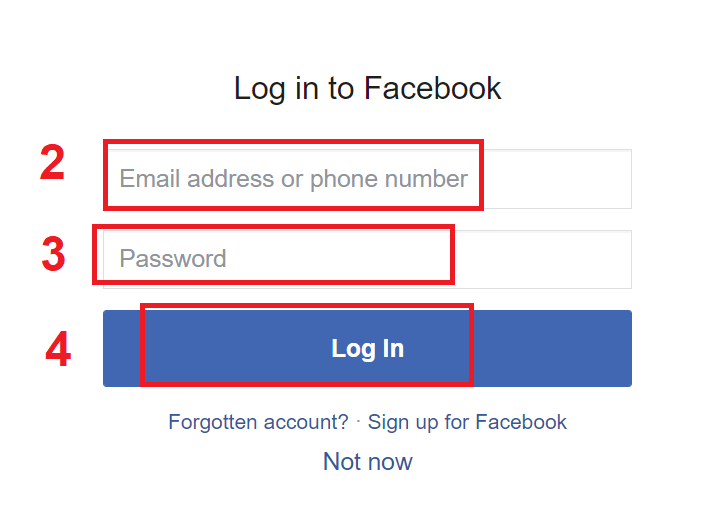
នៅពេលដែលអ្នកបានចុចលើប៊ូតុង “Log in” នោះ ExpertOption កំពុងស្នើសុំចូលប្រើ៖ ឈ្មោះរបស់អ្នក និងរូបភាពប្រវត្តិរូប និងអាសយដ្ឋានអ៊ីមែល។ ចុច "បន្ត..."
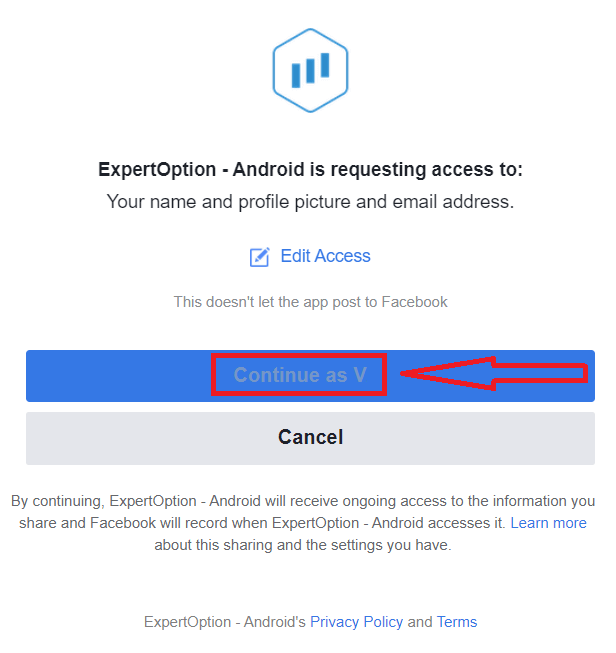
បន្ទាប់ពីនោះ អ្នកនឹងត្រូវបានបញ្ជូនបន្តដោយស្វ័យប្រវត្តិទៅកាន់វេទិកា ExpertOption ។
របៀបចុះឈ្មោះជាមួយគណនី Google
1. ដើម្បីចុះឈ្មោះជាមួយ គណនី Google សូមពិនិត្យមើល "លក្ខខណ្ឌ" ហើយចុចលើប៊ូតុងដែលត្រូវគ្នាក្នុងទម្រង់ចុះឈ្មោះ។
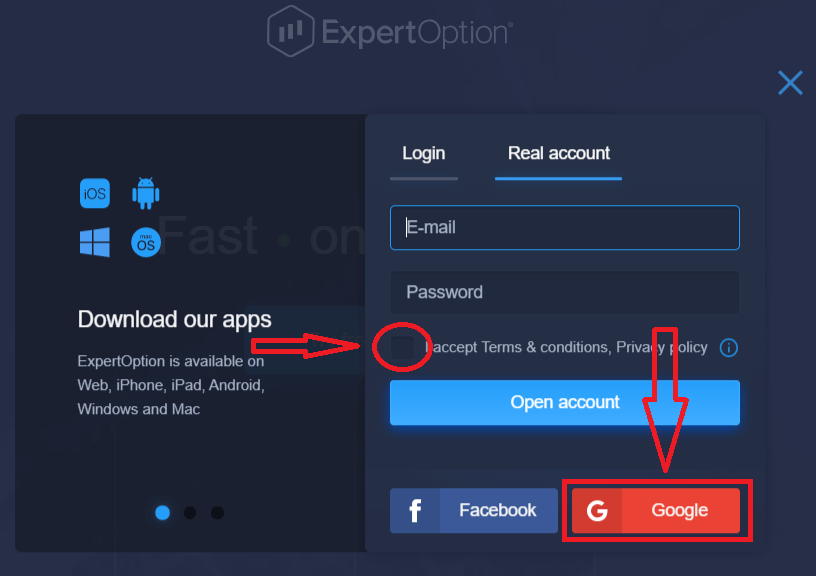
2. នៅក្នុងបង្អួចដែលបានបើកថ្មីបញ្ចូលលេខទូរស័ព្ទឬអ៊ីមែលរបស់អ្នកហើយចុច "បន្ទាប់" ។
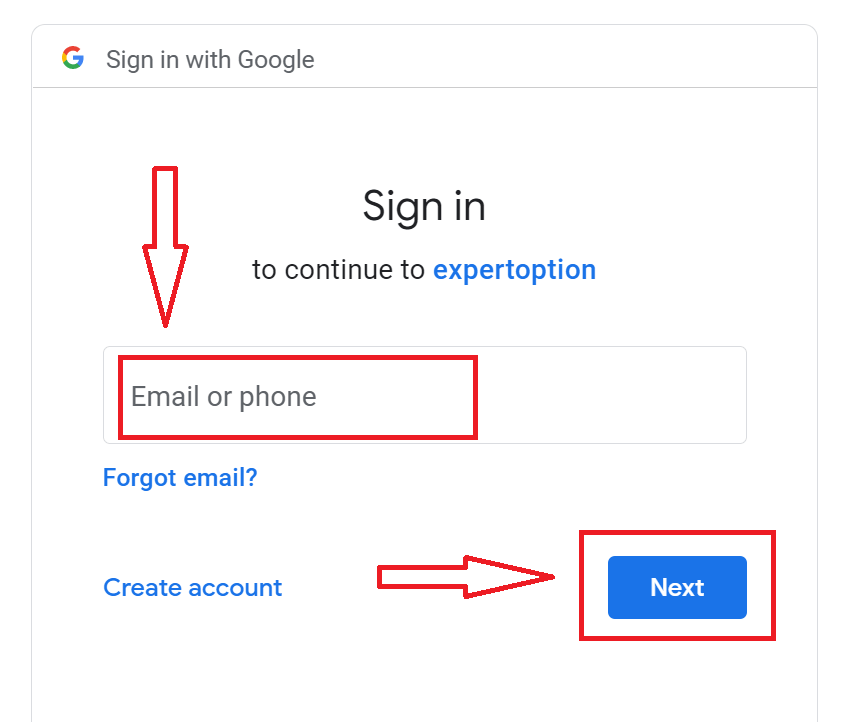
3. បន្ទាប់មកបញ្ចូលពាក្យសម្ងាត់សម្រាប់គណនី Google របស់អ្នក ហើយចុច "បន្ទាប់" ។
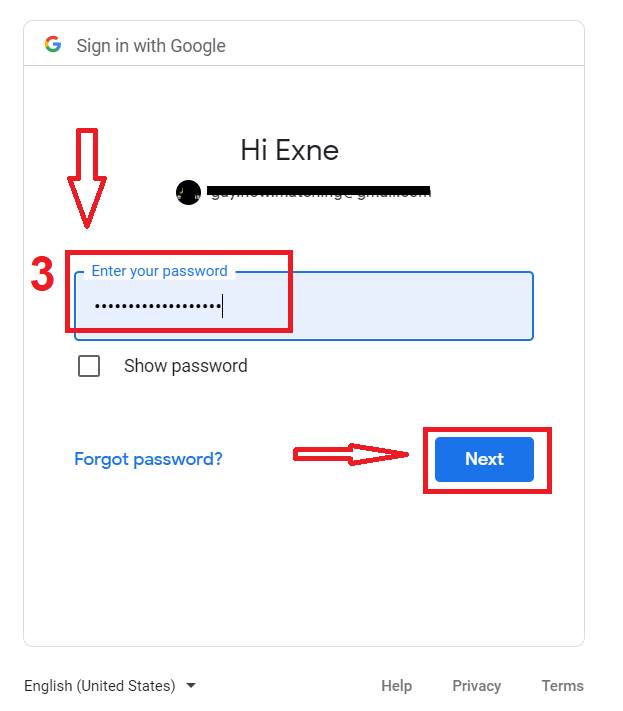
បន្ទាប់ពីនោះ សូមធ្វើតាមការណែនាំដែលបានផ្ញើពីសេវាកម្មទៅកាន់អាសយដ្ឋានអ៊ីមែលរបស់អ្នក។
ចុះឈ្មោះនៅលើកម្មវិធី ExpertOption iOS
ប្រសិនបើអ្នកមានឧបករណ៍ចល័ត iOS អ្នកនឹងត្រូវទាញយកកម្មវិធីទូរស័ព្ទ ExpertOption ផ្លូវការពី App Store ឬ នៅទីនេះ ។ គ្រាន់តែស្វែងរកកម្មវិធី "ExpertOption - Mobile Trading" ហើយទាញយកវានៅលើ iPhone ឬ iPad របស់អ្នក។កំណែចល័តនៃវេទិកាជួញដូរគឺដូចគ្នាទៅនឹងកំណែគេហទំព័ររបស់វា។ អាស្រ័យហេតុនេះ នឹងមិនមានបញ្ហាជាមួយការជួញដូរ និងការផ្ទេរប្រាក់ឡើយ។
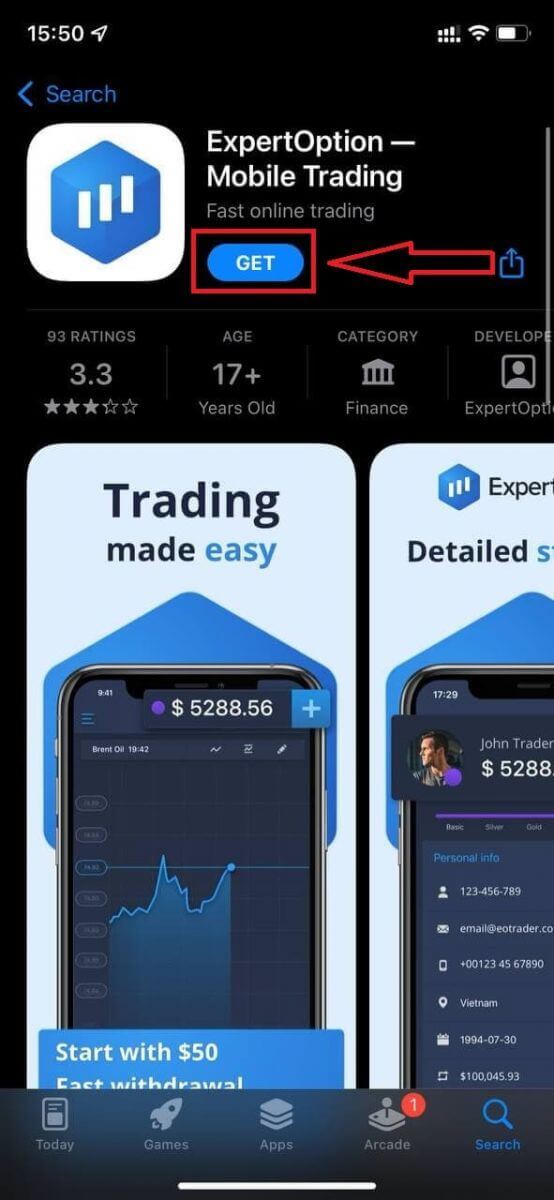
បន្ទាប់ពីនោះបើកកម្មវិធី ExpertOption អ្នកនឹងឃើញវេទិកាពាណិជ្ជកម្ម ចុច "ទិញ" ឬ "លក់" ដើម្បីទស្សន៍ទាយកន្លែងដែលក្រាហ្វនឹងទៅ។
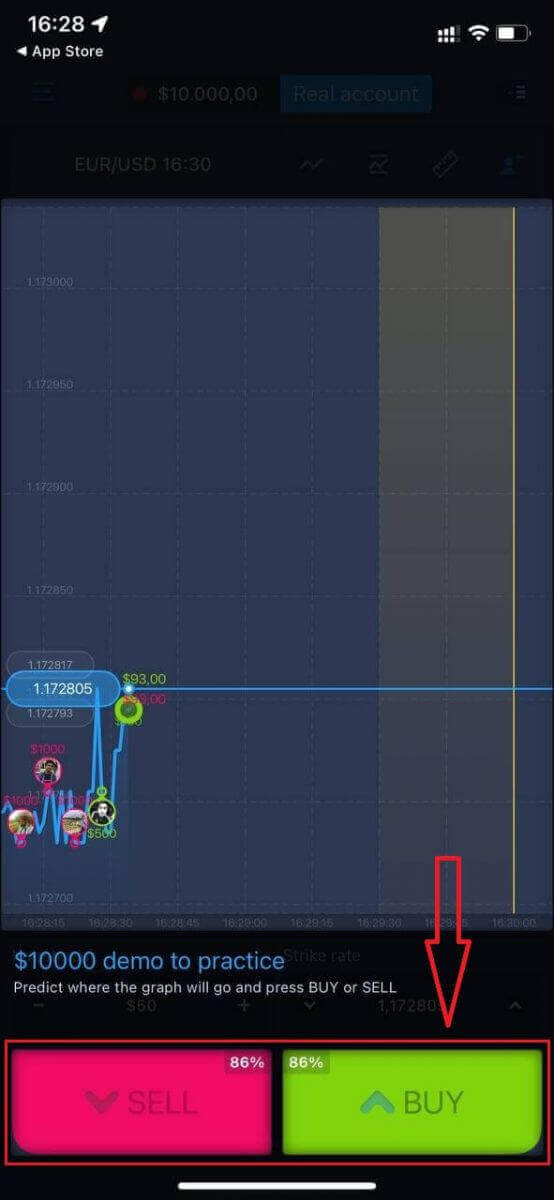
ឥឡូវនេះ អ្នកអាចបន្តការជួញដូរជាមួយនឹង $10,000 នៅក្នុងគណនីសាកល្បង។
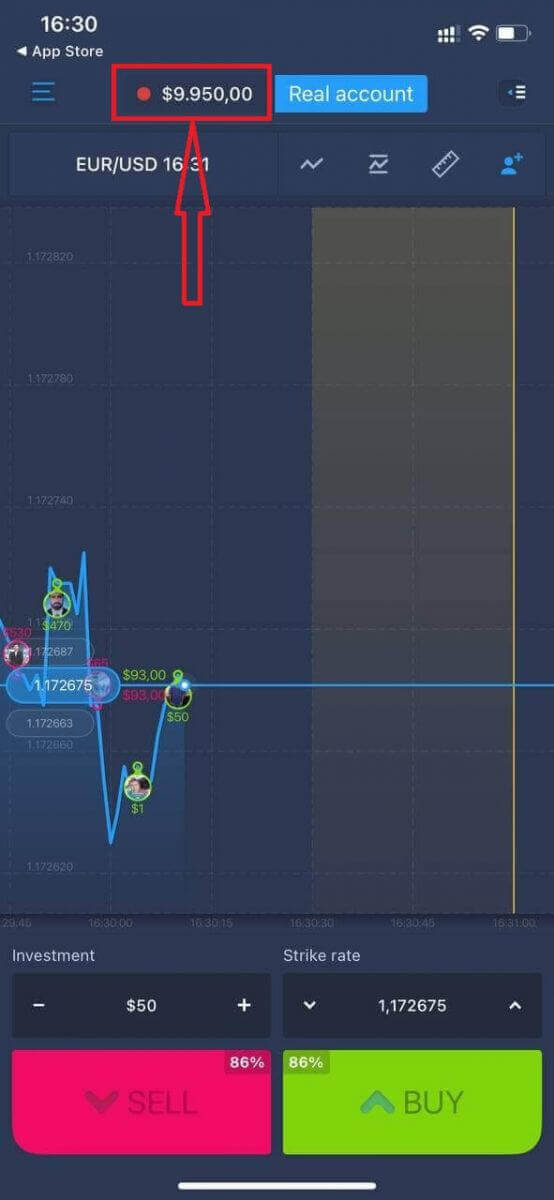
អ្នកក៏អាចបើកគណនីនៅលើវេទិកាទូរស័ព្ទ iOS ដោយចុច "គណនីពិត"
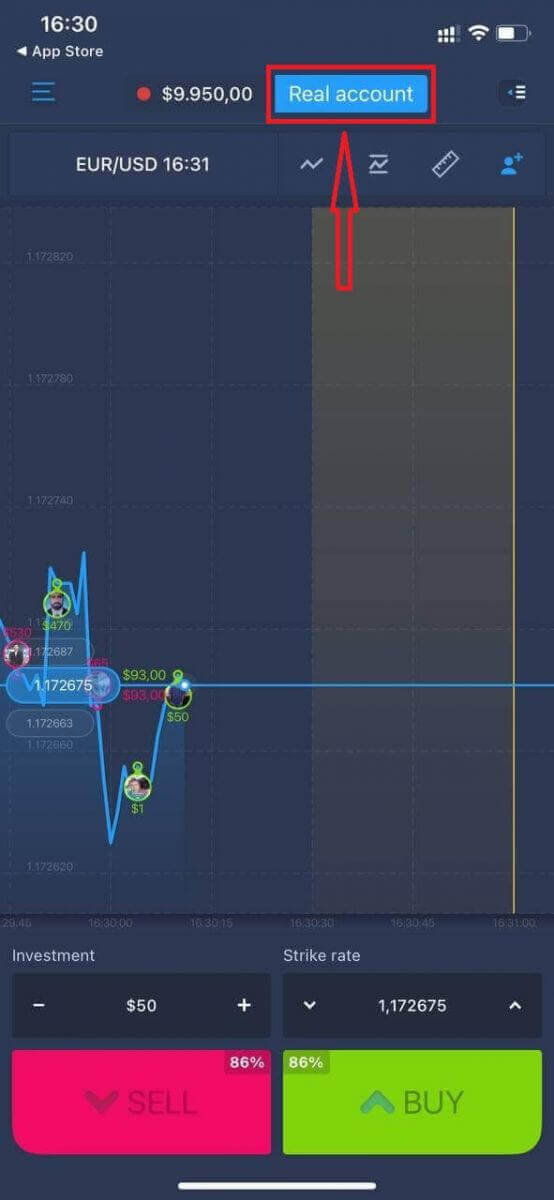
- បញ្ចូល អាសយដ្ឋានអ៊ីមែលត្រឹមត្រូវ។
- បង្កើត ពាក្យសម្ងាត់ខ្លាំង។
- អ្នកក៏ត្រូវទទួលយក "លក្ខខណ្ឌ" ផងដែរ។
- ចុច "បង្កើតគណនី"
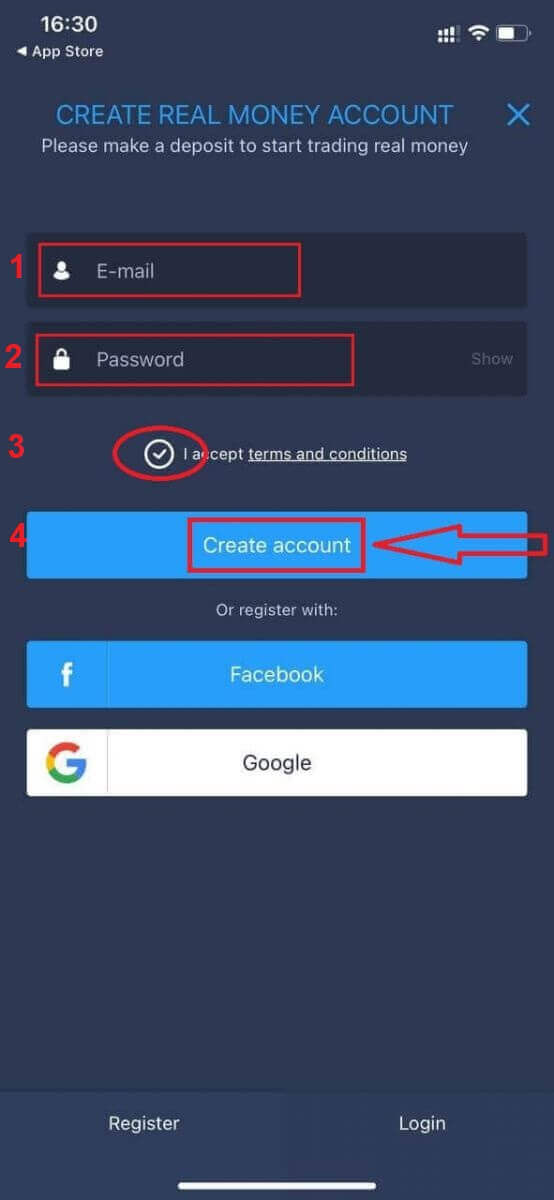
អបអរសាទរ! អ្នកបានចុះឈ្មោះដោយជោគជ័យ ឥឡូវនេះអ្នកអាចដាក់ប្រាក់ និងចាប់ផ្តើមការជួញដូរជាមួយគណនីពិត
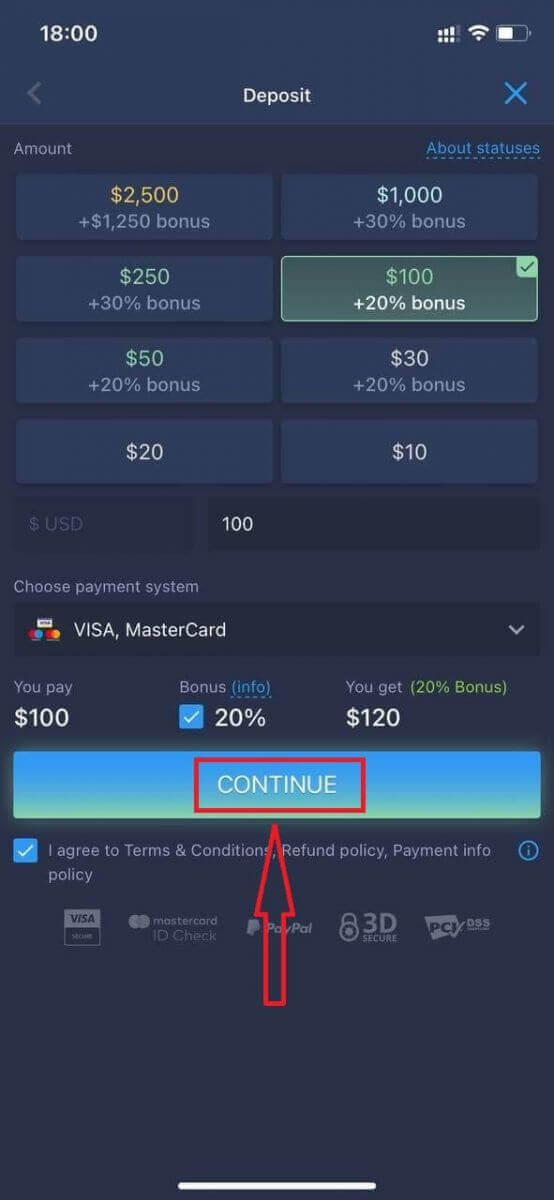
ចុះឈ្មោះនៅលើកម្មវិធី ExpertOption Android
ប្រសិនបើអ្នកមានឧបករណ៍ចល័ត Android អ្នកនឹងត្រូវទាញយកកម្មវិធីទូរស័ព្ទ ExpertOption ផ្លូវការពី Google Play ឬ នៅទីនេះ ។ គ្រាន់តែស្វែងរកកម្មវិធី "ExpertOption - Mobile Trading" ហើយទាញយកវានៅលើឧបករណ៍របស់អ្នក។
កំណែចល័តនៃវេទិកាជួញដូរគឺដូចគ្នាទៅនឹងកំណែគេហទំព័ររបស់វា។ អាស្រ័យហេតុនេះ នឹងមិនមានបញ្ហាជាមួយការជួញដូរ និងការផ្ទេរប្រាក់ឡើយ។ លើសពីនេះទៅទៀត កម្មវិធីជួញដូរ ExpertOption សម្រាប់ប្រព័ន្ធប្រតិបត្តិការ Android ត្រូវបានចាត់ទុកថាជាកម្មវិធីដ៏ល្អបំផុតសម្រាប់ការជួញដូរតាមអ៊ីនធឺណិត។ ដូច្នេះវាមានការវាយតម្លៃខ្ពស់នៅក្នុងហាង។
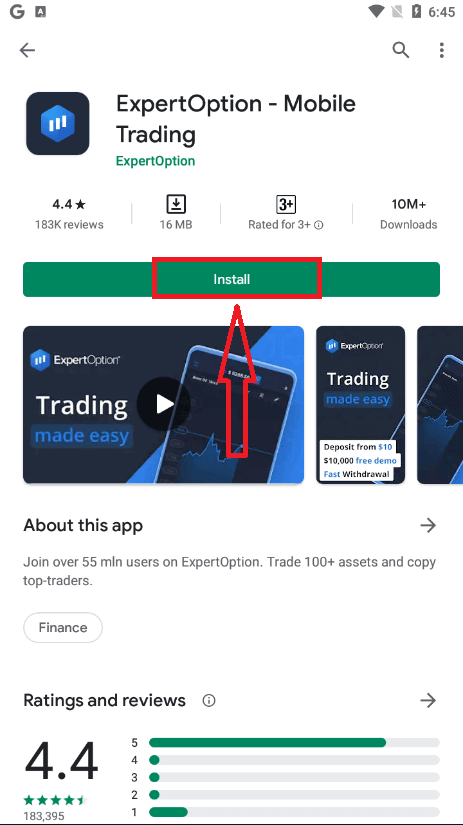
បន្ទាប់ពីនោះបើកកម្មវិធី ExpertOption អ្នកនឹងឃើញវេទិកាពាណិជ្ជកម្ម ចុច "ទិញ" ឬ "លក់" ដើម្បីទស្សន៍ទាយកន្លែងដែលក្រាហ្វនឹងទៅ។
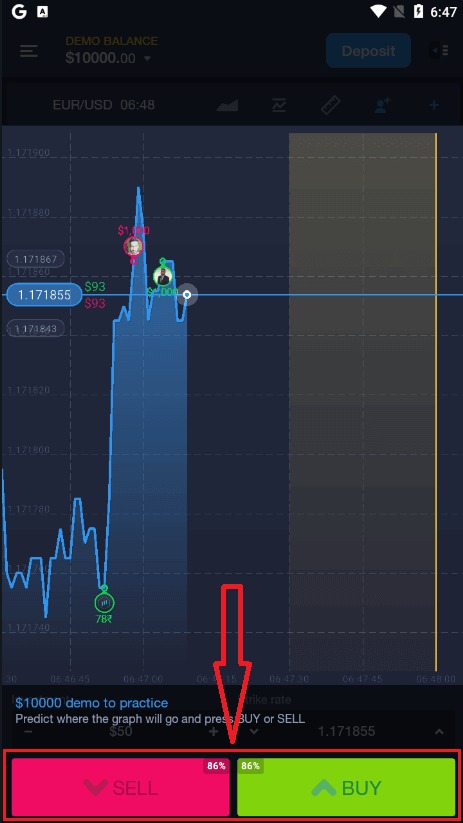
ឥឡូវនេះ អ្នកអាចបន្តការជួញដូរជាមួយនឹង $10,000 នៅក្នុងគណនីសាកល្បង។
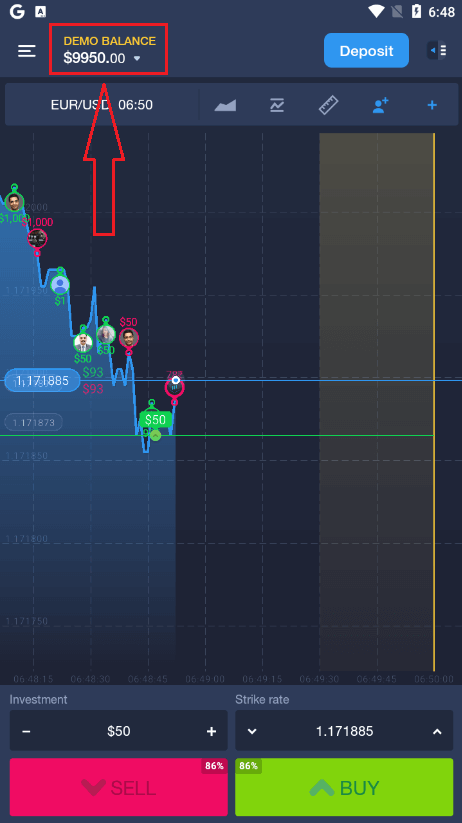
អ្នកក៏អាចបើកគណនីនៅលើវេទិកាទូរស័ព្ទ Android ដោយចុច "DEMO BALANCE" បន្ទាប់មកចុច "បើកគណនីពិត"
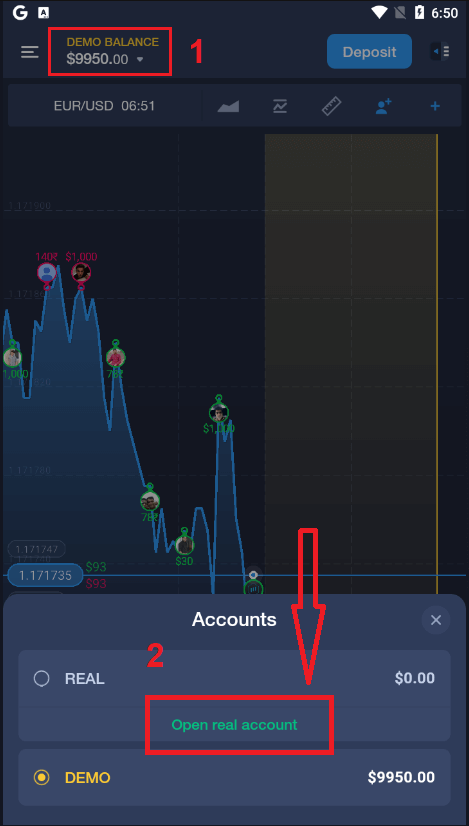
- បញ្ចូល អាសយដ្ឋានអ៊ីមែលត្រឹមត្រូវ។
- បង្កើត ពាក្យសម្ងាត់ខ្លាំង។
- អ្នកក៏ត្រូវទទួលយក "លក្ខខណ្ឌ" ផងដែរ។
- ចុច "បង្កើតគណនី"
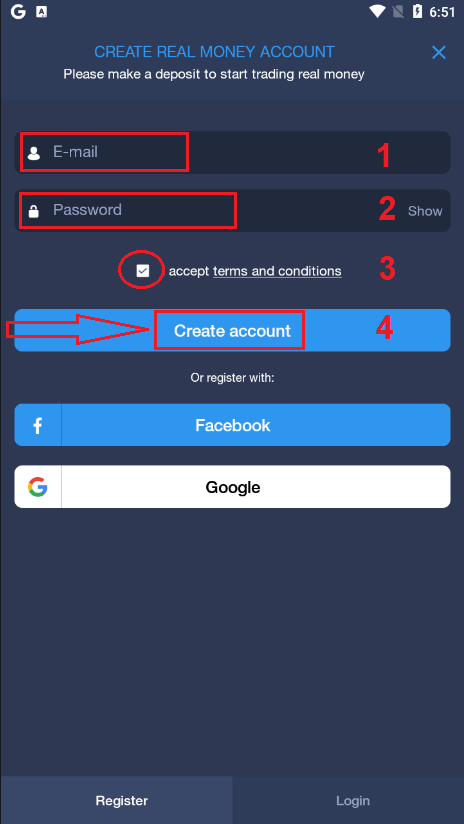
អបអរសាទរ! អ្នកបានចុះឈ្មោះដោយជោគជ័យ ឥឡូវនេះអ្នកអាចដាក់ប្រាក់ និងចាប់ផ្តើមការជួញដូរជាមួយគណនីពិត
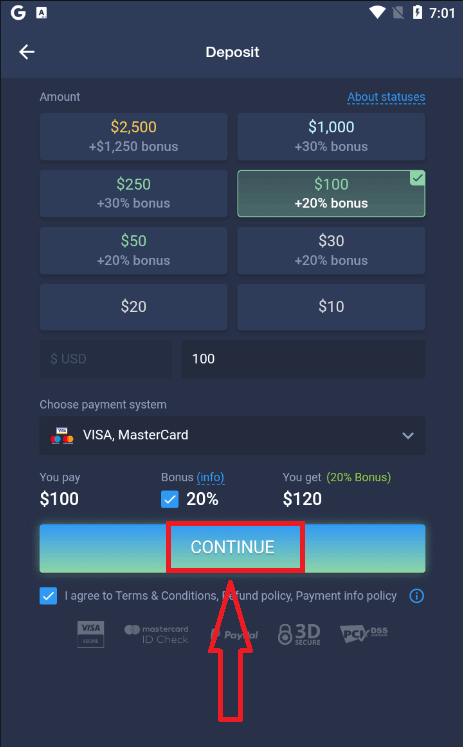
ចុះឈ្មោះគណនី ExpertOption នៅលើ Mobile Web Version
ប្រសិនបើអ្នកចង់ធ្វើពាណិជ្ជកម្មនៅលើកំណែបណ្តាញចល័តនៃវេទិកាពាណិជ្ជកម្ម ExpertOption អ្នកអាចធ្វើវាបានយ៉ាងងាយស្រួល។ ជាដំបូង សូមបើកកម្មវិធីរុករកតាមអ៊ីនធឺណិតរបស់អ្នកនៅលើឧបករណ៍ចល័តរបស់អ្នក។ បន្ទាប់ពីនោះ ស្វែងរក " expertoption.com " ហើយចូលទៅកាន់គេហទំព័រផ្លូវការរបស់ឈ្មួញកណ្តាល។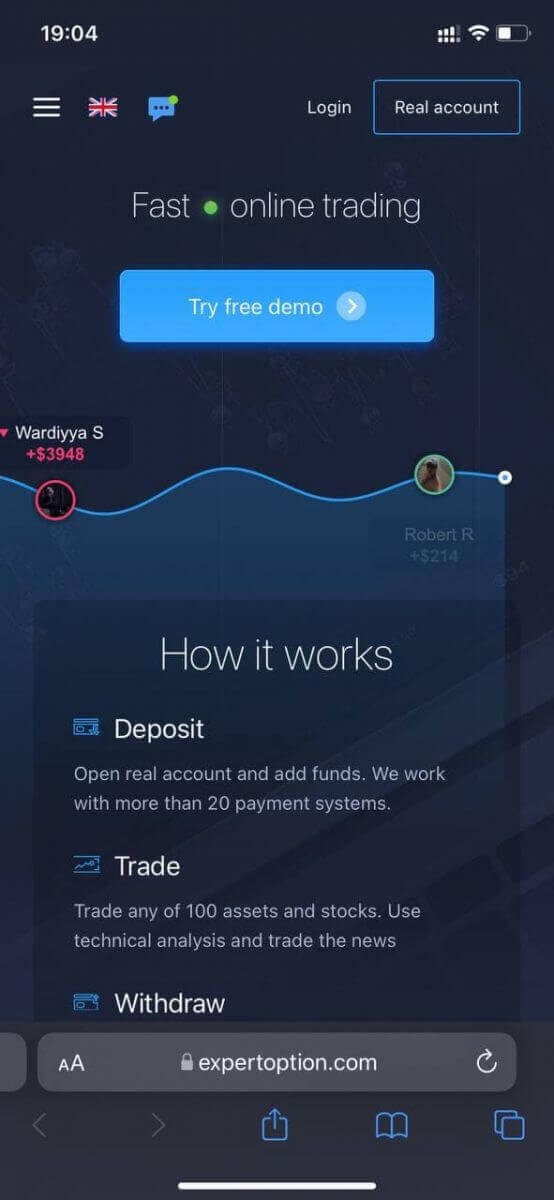
ចុចប៊ូតុង "គណនីពិត" នៅជ្រុងខាងស្តាំខាងលើ។
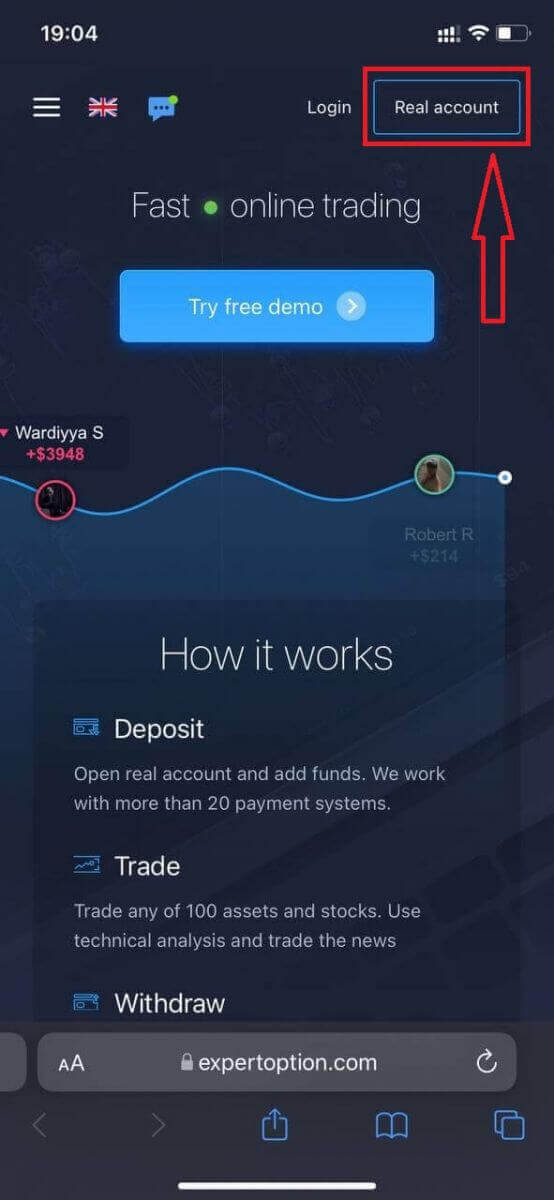
នៅជំហាននេះ យើងនៅតែបញ្ចូលទិន្នន័យ៖ អ៊ីមែល ពាក្យសម្ងាត់ ទទួលយក "លក្ខខណ្ឌ" ហើយចុច "បើកគណនី"
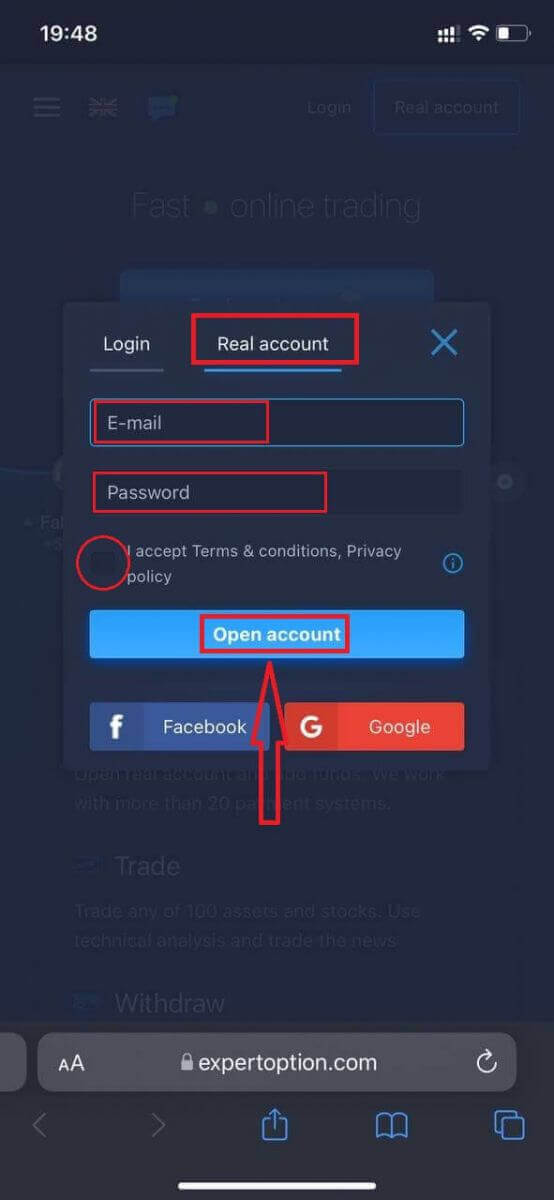
សូមអបអរសាទរ! អ្នកបានចុះឈ្មោះដោយជោគជ័យ ឥឡូវនេះអ្នកអាចដាក់ប្រាក់ និងចាប់ផ្តើមការជួញដូរជាមួយគណនីពិត
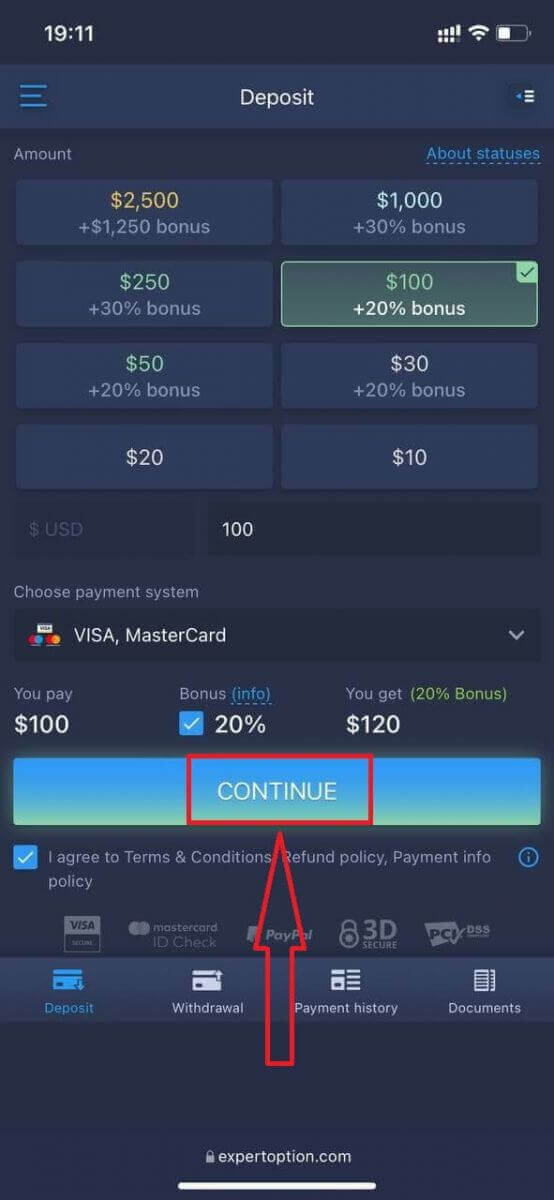
កំណែគេហទំព័រចល័តនៃវេទិកាជួញដូរនេះគឺដូចគ្នាទៅនឹងកំណែគេហទំព័រធម្មតារបស់វា។ អាស្រ័យហេតុនេះ នឹងមិនមានបញ្ហាជាមួយការជួញដូរ និងការផ្ទេរប្រាក់ឡើយ។
ឬអ្នកចង់ធ្វើពាណិជ្ជកម្មជាមួយគណនីសាកល្បងដំបូង ដើម្បីធ្វើដូច្នេះដោយចុចលើ រូបតំណាង ម៉ឺនុយ
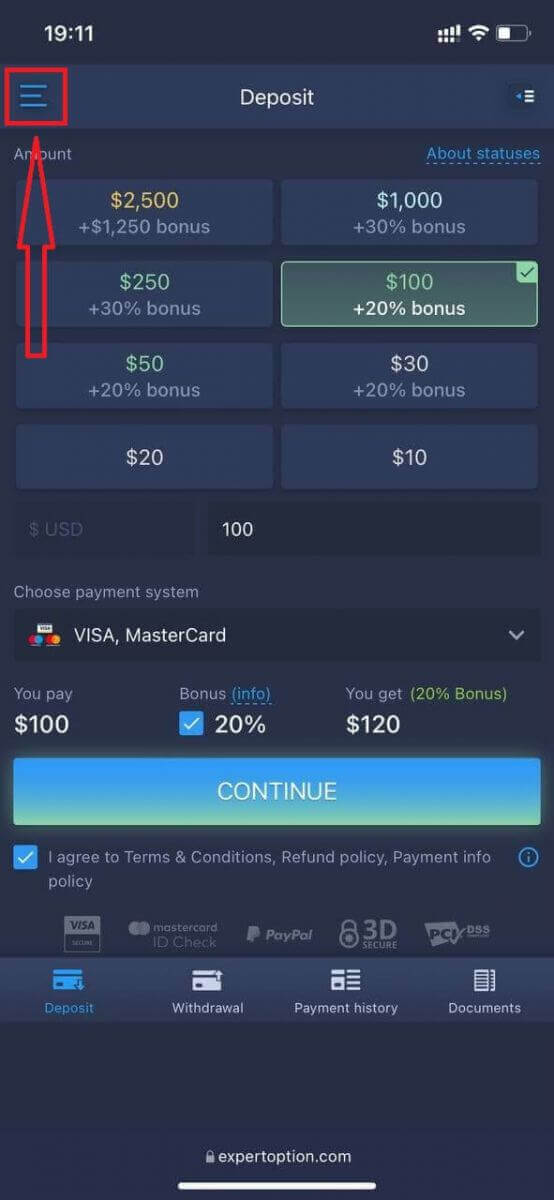
ចុច "ពាណិជ្ជកម្ម"
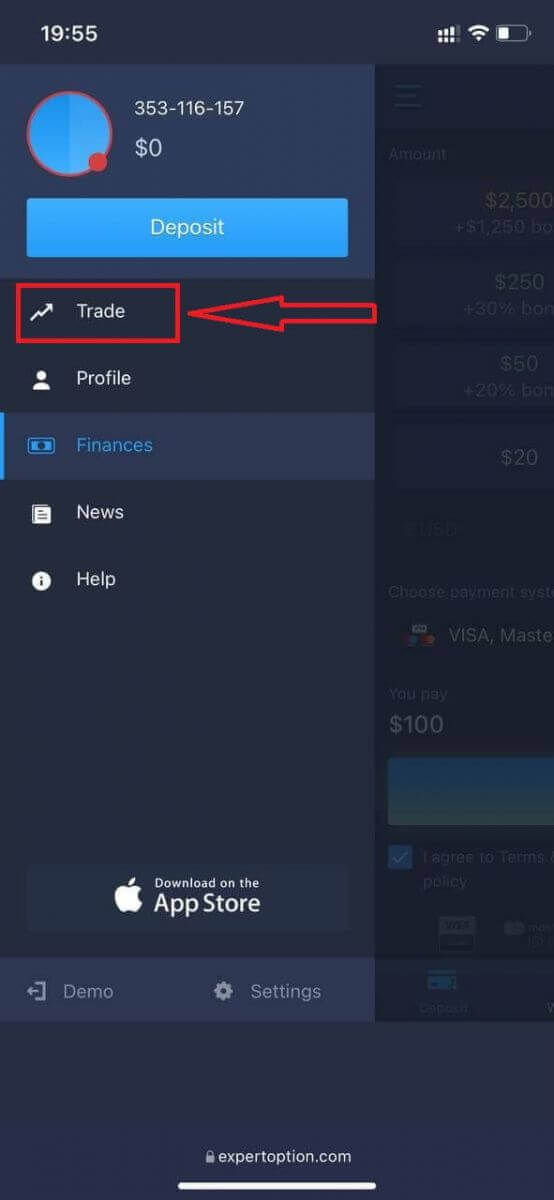
ប្តូរគណនីពីគណនីពិតទៅគណនីសាកល្បង
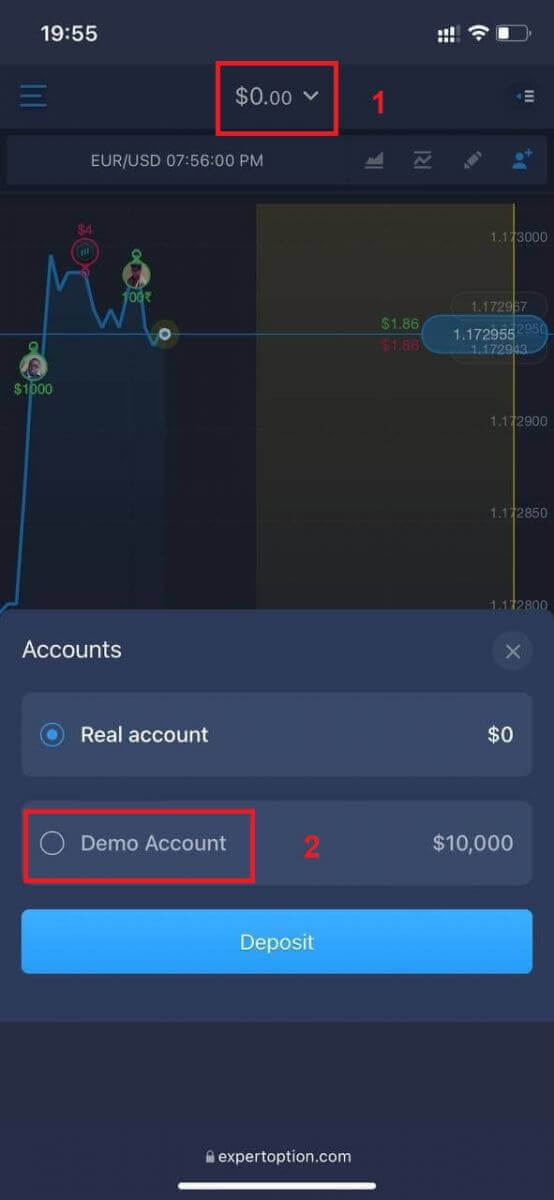
អ្នកនឹងមាន $10,000 នៅក្នុងគណនីសាកល្បង។